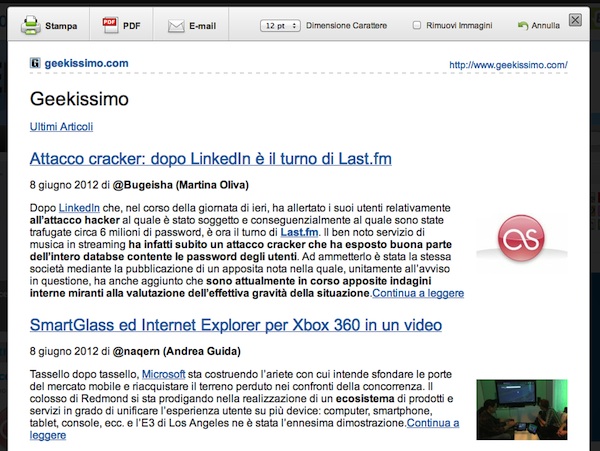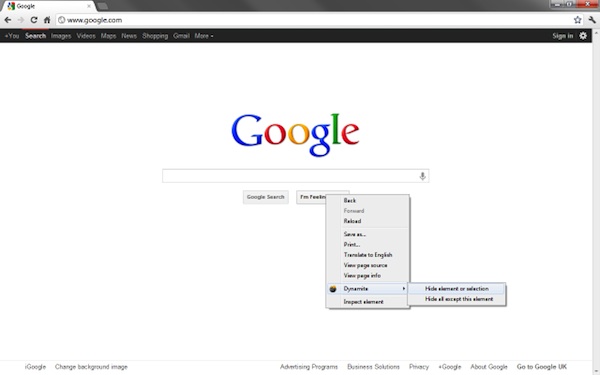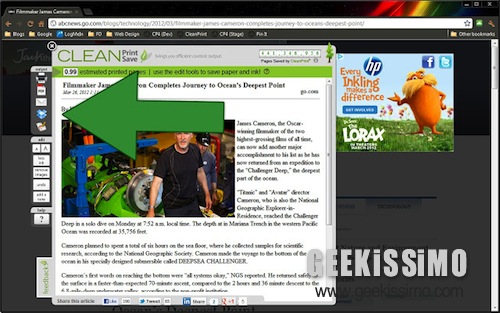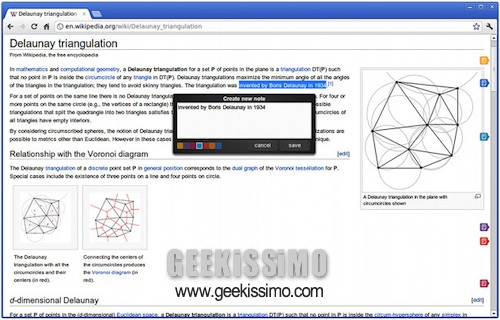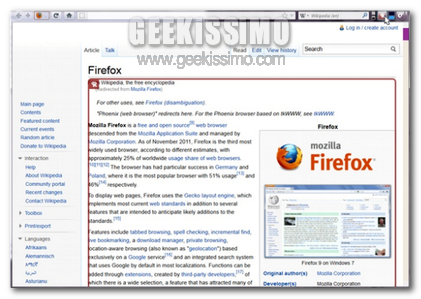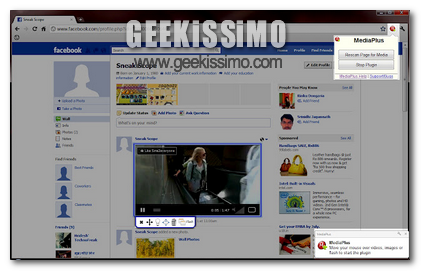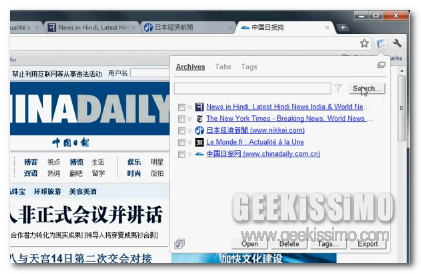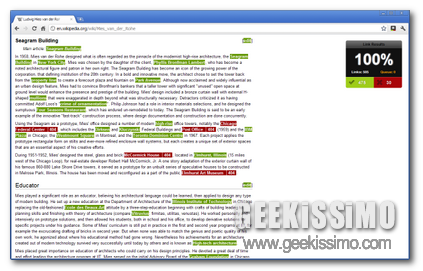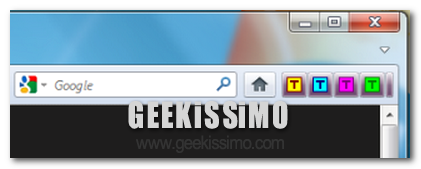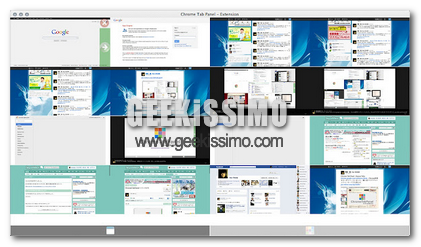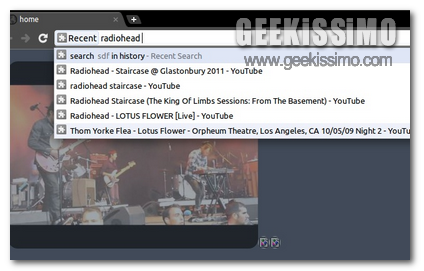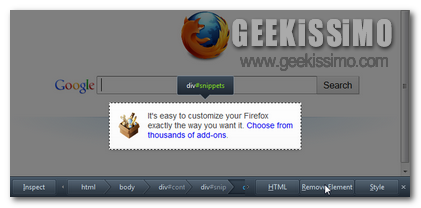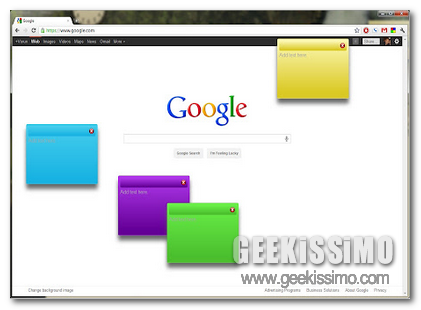Spesso capita di dover stampare intere pagine web di cui, però, soltanto una parte di esse fa riferimento a quelli che sono i contenuti di effettivo interesse.
Purtroppo, però, i browser web, così come avrà già avuto modo di verificare la maggior parte di voi lettori di Geekissimo, di default non integrano alcuna opzione apposita mediante cui poter escludere dal processo di stampa le sezioni delle pagine web che risultano inutili.
Qualora però venga impiegato Google Chrome è possibile ovviare a quanto appena descritto ricorrendo all’impiego di Print Friendly and PDF.